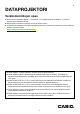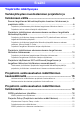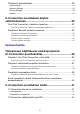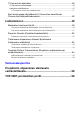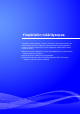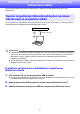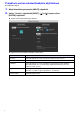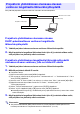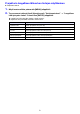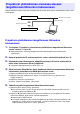FI DATAPROJEKTORI Verkkotoimintojen opas Muista lukea ”Käyttäjän oppaan” ”Turvaohjeet” ja ”Käyttöä koskevia varotoimia”, ja varmista tuotteen asianmukainen käyttö. Säilytä opasta turvallisessa paikassa tulevaa tarvetta varten. Lisätietoja tässä oppaassa kuvatuista projektorimalleista ja tuoreimmista päivityksistä on saatavana CASIOn verkkosivustolta: https://world.casio.com/manual/projector/ Tämän oppaan sisältöä saatetaan muuttaa ilman ennakkoilmoitusta.
Sisältö Ympäristön määritysopas Verkkoyhteyden muodostaminen projektorin ja tietokoneen välille ........................................................... 6 Suoran langattoman lähiverkkoyhteyden luominen tietokoneen ja projektorin välille.....................................................................................6 Projektorin ja tietokoneen yhdistäminen langattoman lähiverkon kautta...................... 6 Projektorin verkon valmiustilanäytön näyttäminen............................................
Projektorin asetuskohteet.....................................................................23 Login Settings ............................................................................................................ 23 Network Settings ....................................................................................................... 24 System Settings......................................................................................................... 30 Update .................................
C-Connection-asetukset ......................................................................45 C-Connection-asetuskohdat ..................................................................................... 45 Asetusten määrittäminen ........................................................................................... 47 C-Connection-asetusten määrittäminen...................................................................
Ympäristön määritysopas Ympäristön määritysoppaan sisältö on tarkoitettu järjestelmänvalvojille. Se sisältää tietoja sellaisen ympäristön valmistelemiseen, jossa projektorilla voidaan projisoida verkon kautta.
Verkkoyhteyden muodostaminen projektorin ja tietokoneen välille Jotta voit projisoida verkon kautta tietokoneesta, tietokoneen ja projektorin välillä täytyy olla verkkoyhteys. Suoran langattoman lähiverkkoyhteyden luominen tietokoneen ja projektorin välille Tässä määrityksessä projektoria käytetään langattoman lähiverkon tukiasemana. Tietokone yhdistää suoraan projektoriin langattoman lähiverkkoyhteyden kautta.
Projektorin verkon valmiustilanäytön näyttäminen Projektorin toimet 1. Näytä tulovalikko painamalla [INPUT]-näppäintä. 2. Valitse ”Verkko” näppäimillä [INPUT], [] ja [] ja paina sitten [ENTER]-näppäintä. Verkon valmiustilanäyttö tulee näkyviin. Näytössä näkyvät tiedot selitetään seuraavassa.
Projektorin yhdistäminen olemassa olevaan verkkoon langallisella lähiverkkoyhteydellä Voit yhdistää projektorin olemassa olevaan verkkoon lähiverkkokaapelilla. Olemassa oleva verkko Reititin Lähiverkkoyhteys Langallinen LAN-yhteys Projektori Projektorin yhdistäminen olemassa olevaan DHCP-palvelimelliseen verkkoon langallisella lähiverkkoyhteydellä 1. Yhdistä projektori olemassa olevaan verkkoon lähiverkkokaapelilla. 2.
Projektorin langallisen lähiverkon tietojen näyttäminen Projektorin toimet 1. Näytä asetusvalikko painamalla [MENU]-näppäintä. 2. Tee seuraavat valinnat tässä järjestyksessä: ”Verkkoasetukset” 3 ”Langallisen LAN-yhteyden tiedot”. Paina sitten [ENTER]-näppäintä. Langallisen LAN-yhteyden tiedot -näyttö avautuu. Näytössä näkyvät tiedot selitetään seuraavassa.
Projektorin yhdistäminen olemassa olevaan langattomaan lähiverkon tukiasemaan Yhdistä projektori käytössä olevaan langattomaan lähiverkon tukiasemaan noudattamalla tämän osan toimenpiteitä. Langaton LAN-tukiasema Olemassa oleva verkko Lähiverkkoyhteys Langaton LAN-yhteys Projektori Projektorin yhdistäminen langattomaan lähiverkon tukiasemaan 1. Tee kohdan ”Projektorin ja tietokoneen yhdistäminen langattoman lähiverkon kautta” vaiheet 1–3 (sivu 6).
(3) Napsauta ”Security” -ruutua. Valitse avautuvasta luettelosta salaus, jota haluat käyttää langattoman lähiverkon tukiasemalle. (4) Näppäile ”Passphrase/WEP Key”-ruutuun langattoman lähiverkon tukiaseman salasana. Huomautus Tee alla olevat vaiheet, kun yhdistät projektoria olemassa olevaan verkkoon, jolla on kiinteä IP-ympäristö. (1) Napsauta sivupalkissa ”Network Settings” (alempi). (2) Valitse ”LAN1 IP Settings (Auto if not checked)” -valintaruutu.
Projektorin langattoman lähiverkon tietojen näyttäminen Projektorin toimet 1. Näytä asetusvalikko painamalla [MENU]-näppäintä. 2. Tee seuraavat valinnat tässä järjestyksessä: ”Verkkoasetukset” 3 ”Langattoman LAN-yhteyden tiedot”. Paina sitten [ENTER]-näppäintä. Langattoman LAN-yhteyden tiedot -näyttö avautuu. Näytössä näkyvät tiedot selitetään seuraavassa.
Projektorin käyttäminen NAT-reitittimenä (langattoman ja langallisen lähiverkon käyttäminen samanaikaisesti) Projektori voidaan yhdistää olemassa olevaan verkkoon langallisen lähiverkon kautta sen ollessa yhdistettynä samanaikaisesti yhteen tai useampaan liitäntään (tietokoneet ja/tai älylaitteet) langattomalla lähiverkkoyhteydellä. Tässä määrityksessä projektori toimii NAT-reitittimenä, joka pystyy sekä langattomaan että langalliseen tiedonsiirtoon.
Tietokoneen yhdistäminen projektoriin langattomalla lähiverkkoyhteydellä ja projektorin yhdistäminen samanaikaisesti olemassa olevaan verkkoon 1. Tee kohdan ”Projektorin ja tietokoneen yhdistäminen langattoman lähiverkon kautta” vaiheet 1–3 (sivu 6). 2. Yhdistä projektori olemassa olevaan verkkoon lähiverkkokaapelilla.
Projektorin verkkoasetusten määrittäminen kaukosäätimellä Voit määrittää projektorin perusverkkoasetukset projektorin kaukosäätimellä projisointinäyttöön tulevasta Asetusvalikosta. Huomautus Voit määrittää laajemmat verkkoasetukset projektorin WWW-palvelusivulta (sivu 18). Seuraavat vaiheet voidaan suorittaa vain projektorin Asetusvalikosta. Niille ei ole vastaavia asetuksia projektorin WWW-palvelusivulla.
Tällä valikkokohdalla: Tehdään tämä toiminto: Verkkoasetukset 3 Päivitä verkkoasetukset Ottaa käyttöön projektorissa muutokset, jotka tehtiin kohdan ”Verkkoasetukset” 3 ”Verkkoasetukset” valikkoasetuskohdissa. Verkkoasetukset 3 Verkkoasetusten nollaus Palauttaa verkkoasetukset tehdasasetuksiin. Verkkoasetusten määrittäminen projektorin Asetusvalikossa Projektorin toimet 1. Näytä projektorin verkon valmiustilanäyttö (sivu 7). 2. Näytä asetusvalikko painamalla [MENU]-näppäintä. 3.
Verkkoasetusten alustaminen projektorin Asetusvalikossa Huomautus Seuraavilla vaiheilla voidaan alustaa kaikki projektorin Asetusvalikon kohdan ”Verkkoasetukset” valinnat. Vaikka niillä alustetaan myös useimmat WWW-palvelusivun kohdan ”Projector Setup” valinnat (katso ”Projektorin asetuskohteet” sivulla 23), alla olevien kohtien nykyiset asetukset säilyvät ennallaan: Projector name, User List, Crestron Control, Firmware Update 1.
Projektorin verkkoasetusten määrittäminen tietokoneella Voit tietokoneen verkkoselaimella avata projektorin WWW-palvelusivun ja määrittää projektorin verkkoasetukset sekä tehdä useita muita toimintoja. WWW-palvelusivun ylävalikko WWW-palvelusivun näytössä näkyy ensiksi alla oleva ylävalikko. [Setup]-painike 18 Avaa projektorin yksityiskohtaiset verkkoasetukset napsauttamalla tätä.
WWW-palvelusivun näyttäminen Seuraavilla vaiheilla voit näyttää WWW-palvelusivun. Tämän tyyppiselle yhteydelle: Suorita tämä toimenpide: Tietokone ja projektori yhdistetty verkkoon*1 1. Huomioi projektorin IP-osoite projektorin verkon valmiustilanäytössä. 2. Käynnistä tietokoneen selain, näppäile projektorin IP-osoite osoiteriville ja paina sitten tietokoneen [Enter]-näppäintä. Yhteys projektoriin tietokoneen C-Connection-sovelluksella*2 1. Näytä C-Connection-luettelopaneeli ja napsauta sitten . 2.
Projector Setup (Projektorin asetusten määrittäminen) Tässä osassa kuvataan projektorin yksityiskohtaisten verkkoasetusten määrittäminen. Kirjautuminen Projector Setup -sivulle 1. Näytä projektorin WWW-palvelusivu tietokoneella (sivu 19). 2. Napsauta WWW-palvelusivun ikkunan otsikkorivillä [Setup]-painiketta. 3. Näppäile salasana (oletusasetus: admin) ”Password” -ruutuun ja napsauta sitten [Login]-painiketta. ”admin” lisätään automaattisesti käyttäjänimeksi ”User Name”-ruutuun. Älä muuta sitä.
Projektoriasetusten määrittäminen 1. Tee kohdan ”Kirjautuminen Projector Setup -sivulle” vaiheet 1–3 (sivu 20). 2. Näytä sivu, jonka asetuksia haluat määrittää tai jonka tietoja haluat tarkastella, napsauttamalla linkkiä. 3.
WWW-palvelusivun salasanan muuttaminen Tärkeää Kun yhdistät projektoria verkkoon, muista muuttaa alla esitetyt oletussalasanat haluamiksesi salasanoiksi. 1. Tee kohdan ”Kirjautuminen Projector Setup -sivulle” vaiheet 1–3 (sivu 20). 2. Napsauta sivupalkissa seuraavia linkkejä järjestyksessä: ”System Settings” 3 ”Change Passwords”. Change Passwords -sivu avautuu.
Projektorin asetuskohteet Login Settings Kirjautumisasetuksissa voit määrittää kirjautumiskoodin projektoriyhteydelle C-Connection-sovelluksesta tietokoneessa tai MirrorOp Presenter -sovellukselle älylaitteessa. Täällä voit myös näyttää yhteystietoja projisointinäytössä. Käytä tätä kohtaa: Kun haluat tehdä tämän: Login Code Options Määritä, joudutaanko kirjautumistunnus antamaan yhdistettäessä projektoriin liitännästä*. Disable (oletusasetus): Kirjautumistunnusta ei tarvitse antaa.
Network Settings Network Settings -verkkoasetuksia ovat projektorin langattomat lähiverkkoasetukset ja IP-asetukset. Wireless LAN Settings Tällä sivulla määritetään projektorin langattomaan lähiverkkoyhteyteen liittyvät yksityiskohtaiset asetukset. Käytä tätä kohtaa: Kun haluat tehdä tämän: Enable Wireless LAN Ota projektorin langattoman lähiverkon toiminto käyttöön tai poista se käytöstä. : Valitse tämä vaihtoehto käytettäessä langatonta lähiverkkotoimintoa (oletusasetus).
Käytä tätä kohtaa: Kun haluat tehdä tämän: Access Point Mode Bandwidth Valitse ”20MHz” (oletusasetus) tai ”40MHz” langattoman lähiverkkokanavan leveydeksi. Jos valitsit ”B”:n tai ”G”:n ”Mode”-asetukselle, ”Bandwidth” määritetään automaattisesti kiinteäksi ”20MHz”-asetukseksi. Channel Valitse ”Auto” (oletusasetus) tai kanavan numero 1–11 langattoman lähiverkon kanavaksi. Security Määritä langattoman lähiverkon tiedonsiirron salausasetukset.
Käytä tätä kohtaa: Kun haluat tehdä tämän: Client Mode Security Määritä yhdistetyn ulkoisen tukiaseman salaustyyppi. NONE (oletusasetus): Valitse tämä vaihtoehto, kun yhdistät ulkoisella tukiasemalla, jossa salausta ei ole käytössä. WEP WPA-PSK AES Kun yhdistät ulkoisella tukiasemalla, joka on salattu, valitse WPA2-PSK AES sen salaustyyppi.
Network Settings Tällä sivulla määritetään projektorin nimi ja IP-osoite. Tällä projektorilla on kaksi IP-osoitetta, jotka on kuvattu alla olevassa taulukossa. Nämä IP-osoitteet on määritettävä käytetyn verkkoyhteystyypin mukaan. LAN1-IP-osoite Projektorin IP-osoite, kun projektori yhdistetään olemassa olevaan verkkoon.
Käytä tätä kohtaa: Kun haluat tehdä tämän: LAN1 IP Settings LAN1 IP Settings (Auto if not checked) Määritä, käytetäänkö manuaalisesti määritettyä kiinteää IP-osoitetta vai IP-osoitetta, joka on saatu automaattisesti ulkoisesta DHCP-palvelimesta yhdistettäessä projektoria olemassa olevaan verkkoon. : Kiinteä IP-osoite : Hanki IP-osoite automaattisesti (oletusasetus).
Käytä tätä kohtaa: Kun haluat tehdä tämän: LAN2 IP Settings IP Address Näppäile IP-osoite seuraavassa muodossa, kun käytät projektoria langattomana lähiverkkotukiasemana: xxx.xxx.xxx.xxx (oletusasetus: 192.168.100.10). DHCP Server Start Address DHCP Server End Address Määritä sellaisten IP-osoitealueiden alku ja loppu, jotka määritetään automaattisesti tietokoneelle tai älylaitteelle, joka yhdistetään projektoriin langattomalla lähiverkkoyhteydellä. Osoitteiden täytyy olla seuraavassa muodossa: xxx.
System Settings System Settings -asetuksissa voidaan tarkkailla projektorin järjestelmätietoja ja muuttaa kirjautumissalasanoja ja muita asetuksia (Moderator-toiminnon käyttäjäluettelon näyttöasetukset, Crestron-ohjausasetukset).
Other Settings Tällä sivulla voit määrittää näyttöasetukset Moderator-toiminnon käyttäjäluettelonäytössä ja Crestron-ohjausasetukset. Käytä tätä kohtaa: Kun haluat tehdä tämän: User List Show user list thumbnails. Määritä, näkyvätkö pikkukuvat käyttäjäluettelossa Moderator-toiminnon käytettäessä (sivu 49). : Näytä pikkukuvat (oletusasetus). : Piilota pikkukuvat, mutta näytä liitännän tyyppi. Riippumatta tämän asetuksen vaihtoehdosta käyttäjänimi näkyy aina käyttäjäluettelossa.
C-Connection-sovelluksen käytön valmisteleminen C-Connection on ohjelmisto, jota tarvitaan kuvien verkkoprojisointiin tietokoneesta. Lataa ohjelmisto alla olevalta CASIO-verkkosivustolta: https://world.casio.com/download/projector/ Tärkeää Ennen C-Connection-sovelluksen asentamista käytettävään tietokoneeseen käy CASIOn verkkosivustolla ja tarkista käyttöympäristötiedot sekä ohjelmiston lataus- ja käyttöehdot. Lataa C-Connection-sovelluksen Chrome-käyttöjärjestelmäversio Chrome Web Storesta.
Verkkoyhteys yhden projektorin ja useiden tietokoneiden välillä C-Connection-asennustiedosto ja One Click Connection -tiedosto, jotka on ladattu tiettyyn tietokoneeseen, voidaan kopioida ja niitä voidaan käyttää muissakin tietokoneissa. Näiden tiedostojen jakaminen muiden käyttäjien kanssa helpottaa useiden tietokoneiden yhdistämistä saman projektorin kanssa.
Suosikit-tietojen vieminen 1. Tee kohdan ”C-Connection-asetusten määrittäminen” vaiheet 1–2 (sivu 47). 2. Näytä Suosikit-välilehti ja napsauta sitten [Export]-painiketta. 3. Määritä avautuvassa tallennusvalintaikkunassa tiedoston nimi ja tallennussijainti ja napsauta sitten [Tallenna]-painiketta. Tiedostotunnus on .xml. Suosikit-tietojen tuominen Tärkeää Alla olevilla toimenpiteillä korvataan nykyiset Suosikit tuoduilla tiedoilla. 1.
Opetusohjelma Tässä osassa kuvataan projisointi tietokoneesta, joka on yhdistetty projektoriin verkon kautta, sekä edistyneet projektoritoiminnot, jotka suoritetaan verkon kautta.
Tietokoneen näyttökuvan verkkoprojisointi (C-Connection-sovelluksella) C-Connection-sovelluksella voit projisoida tietokoneen näyttökuvan verkon kautta. Jotta pystyt suorittamaan tämän osan toimenpiteet, seuraavat vaiheet täytyy olla tehty. C-Connection asennettu tietokoneeseen (sivu 32). Verkkoyhteys luotu tietokoneen ja projektorin välille (sivu 6). Tärkeää Joissakin toiminnoissa on rajoituksia Chrome-käyttöjärjestelmän C-Connection-versiossa.
Projisointi valitsemalla projektori luettelosta Voit valita projektorin projisointiin luettelosta, joka näkyy C-Connection-ikkunassa. Luetteloita on kahdenlaisia. Ne on kuvattu alla. Suosikit-luettelo Suosikit-luettelo sisältää projektorit, jotka olet määrittänyt usein käyttämiksesi. Voit tuoda aiemmin luodun Suosikit-tiedoston sisällön, jonka verkon valvoja on toimittanut, kohdan ”Suosikit-tietojen tuominen” (sivu 34) vaiheilla.
4. Siirrä hiiren kohdistin riville, jolla sijaitsee yhdistettävän projektorin nimi, ja napsauta sitten [CONNECT]-painiketta. Jos ”Login code” -valintaikkuna avautuu, näppäile nelinumeroinen kirjautumistunnus, joka näkyy projektorin verkon valmiustilanäytössä. Luotuasi yhteyden C-Connection-sovelluksen ja projektorin välille sininen valintamerkki ( ) näkyy yhdistetyn projektorin nimen vasemmalla puolella projektoriluettelossa. Yhdistetyn projektorin nimi näkyy C-Connection-ikkunan yläosassa.
Projektorin manuaalinen haku Jos projektoria ei löydy suoritettuasi kohdan ”Projisointi projektorin automaattihaulla” (sivu 38) vaiheet, voit suorittaa haun projektorin nimen tai IP-osoitteen mukaan. Manuaalisella haulla voit myös yhdistää projektoreita, jotka ovat sen aliverkon ulkopuolella, jossa tietokone sijaitsee. Projektorin hakeminen projisoimalla projektorin nimi tai IP-osoite 1. Suorita kohdan ”Projektorin valitseminen ja projisointi Suosikit-luettelon avulla” (sivu 37) vaiheet 1–2. 2.
Kuvien projisointi useista tietokoneista yhteen projektoriin samanaikaisesti Jos projisoit verkon kautta kahdella tai useammalla tietokoneella yhteen projektoriin, projisointi tapahtuu yhdellä seuraavista asetteluista projisoitavien tietokoneiden lukumäärän mukaan (projisointiasetteluasetuksen ollessa ”Auto Layout”). 1 tietokone 2 tietokonetta* 3 tietokonetta 4 tietokonetta *XGA-mallisissa projektoreissa kaksi näyttöä kohdistetaan pystysuunnassa.
C-Connection-sovelluksen tiedot Tässä osassa kuvaillaan toiminnot, joita tuetaan kussakin C-Connection-muodossa, sekä yksityiskohtaiset C-Connection-toimintojen tiedot. C-Connection-ikkunat ja -painikkeet Muodot, jotka ovat mahdollisia C-Connection-ikkunassa, on kuvattu seuraavassa. Luettelopaneeli (kokonainen) Luettelopaneeli (mini) Tietopaneeli Minipaneeli Normaalissa C-Connection-käynnistyksessä näkyy luettelopaneeli (kokonainen).
Luettelopaneeli (mini) Tätä painiketta napsauttamalla: Tehdään tämä toiminto: Avaa luettelopaneelin (kokonaisen). Avaa minipaneelin. Yleiset luettelopaneelin painikkeet Tätä painiketta napsauttamalla: Tehdään tämä toiminto: Näyttää löydettyjen projektoreiden luettelon ja projektoreiden Suosikit-luettelon. Näyttää projektoreiden Suosikit-luettelon (sivu 37). Suorittaa projektorin hakutoiminnon uudelleen. Hakee projektoreita nimen mukaan paraikaa näkyvästä projektoriluettelosta.
Minipaneeli Tätä painiketta napsauttamalla: Tehdään tämä toiminto: Avaa tietopaneelin. Avaa luettelopaneelin (mini). Yleiset tietopaneelin ja minipaneelin painikkeet Tätä painiketta napsauttamalla: Tehdään tämä toiminto: Projisointiasettelu vaihtuu asettelujen ”Auto Layout” ja ”Full Screen” välillä. Lisätietoja on kohdassa ”Kuvien projisointi useista tietokoneista yhteen projektoriin samanaikaisesti” (sivu 40). Käynnistää tietokoneen näytön projisoinnin. Pysäyttää tietokoneen näytön projisoinnin.
C-Connection-valikkopalkki (macOS) Alla olevassa taulukossa kuvatut toiminnot voidaan suorittaa C-Connection-sovelluksen macOS-käyttöjärjestelmän valikkorivillä. Valikko Tällä valikkokohdalla: C-Connection About Tehdään tämä toiminto: Näyttää C-Connection-sovelluksen versio- ja tekijänoikeustiedot. Preferences Näyttää Preferences-valintaikkunan. Lisätietoja on kohdassa ”C-Connection-asetukset” sivulla 45. Quit Sulkee C-Connection-sovelluksen. File Close Sulkee C-Connection-sovelluksen.
C-Connection-asetukset Voit määrittää C-Connection-asetukset ja räätälöidä sen toiminnon omien tarpeittesi mukaan. C-Connection-asetuskohdat General-välilehti Käytä tätä kohtaa: Kun haluat tehdä tämän: User name Näppäile käyttäjänimi käytettäessä Moderator-toimintoa (sivu 49). Näppäilty nimi näkyy projektorin käyttäjäluettelonäytössä ja tietokoneen Moderator-sivulla. Sallittujen merkkien lukumäärä: enint.
Advanced-välilehti Käytä tätä kohtaa: Kun haluat tehdä tämän: Mode Määritä, projisoidaanko tietokoneen päänäyttö vai laajennettu näyttö. Duplicate: Päänäytön projisointi (oletusasetus) Extend: Laajennetun näytön projisointi Lisätietoja on alla olevalla CASIO-verkkosivustolla: https://world.casio.com/download/projector/ One Click Connection Määritä toiminto, jonka tietokone suorittaa One Click Connection -tiedostolla yhteyden muodostamisen jälkeen projektorin kanssa (sivu 32).
Asetusten määrittäminen Asetuksia voidaan määrittää, vaikka tietokoneen ja projektorin välillä ei olisi verkkoyhteyttä. C-Connection-asetusten määrittäminen 1. Käynnistä C-Connection tietokoneessa. 2. Näytä Preferences-valintaikkuna. Windows: (1) Näytä tietopaneeli tai luettelopaneeli (kokonainen). Katso ”C-Connection-ikkunat ja -painikkeet” (sivu 41). (2) Napsauta C-Connection-ikkunan vasemmassa yläkulmassa valikossa ”Preferences”. .
Erot toiminnoissa käytettäessä C-Connection-sovelluksen Chrome-käyttöjärjestelmäversiota C-Connection-sovelluksen Chrome-käyttöjärjestelmäversiota ei sisällä seuraavia toimintoja: One Click Connection (sivut 32 ja 36) Suosikit-luettelo* (sivu 37) *Chrome-käyttöjärjestelmäversio ei sisällä erillistä Suosikit-luettelonäyttöä. Voit katsella suosikeiksi rekisteröimiäsi projektoreita avaamalla Automaattihaun tulosluettelon.
Lisätoiminnot Tässä osassa kuvataan seuraavat lisätoiminnot, jotka voidaan suorittaa liitännästä (tietokone tai älylaite), joka on yhdistetty projektoriin verkon kautta.
3. Valitse tarvittaessa ”Allow control from this page only.” -valintaruutu. Kun tämä valintaruutu on valittuna, projisoinnin käynnistyminen ja asetteluasetukset voidaan määrittää vain tällä sivulla. Ainoat toiminnot, jotka voidaan suorittaa liitännälle, joka on yhdistetty projektoriin, ovat projisoinnin lopettaminen ja yhteyden katkaiseminen. Kun tämä valintaruutu ei ole valittuna, kaikki toiminnot voidaan suorittaa liitännälle, joka on yhdistetty projektoriin. 4.
5. Kun olet valmis, napsauta ikkunan oikeassa yläkulmassa olevaa [Logout]-painiketta. Ylävalikko palaa näyttöön. Huomautus Jos ”Allow control from this page only.” -valintaruutu on valittu, Moderator-sivulta uloskirjautuminen tai Moderator-sivun sulkeminen verkkoselaintoiminnolla palauttaa käyttöön projisointitoiminnot kustakin liitännästä. Kun seuraavalla kerralla kirjaudut Moderator-sivulle, valintamerkki näkyy valittuna sivulla.
5. Poistu käyttäjäluettelonäytöstä painamalla [ESC]-näppäintä. Projisointi käynnistyy kaikista liitännöistä, joissa (projisoidaan) valittiin. Jos kaikkien liitäntöjen tilaksi tulee (ei projisoida), verkon valmiustilanäyttö näytetään. Projector Remote (Projektorinkaukosäädin) Projector Remote -toiminnolla voit suorittaa projektoritoimintoja etäisesti tietokoneesta. Projektorin toimintojen suorittaminen tietokoneesta 1. Näytä projektorin WWW-palvelusivu tietokoneella (sivu 19). 2.
Tietokoneen ohjaaminen etäisesti älylaitteesta (tietokoneen etähallinta) Tämän osan toimenpiteillä voit ohjata älylaitteella etäisesti tietokonetta, joka on yhdistetty projektoriin C-Connection-sovelluksella. Tärkeää Älylaitteessa täytyy olla asennettuna MirrorOp Receiver, jotta voit suorittaa etätoiminnot. Lataa MirrorOp Receiver laitteesi sovelluskaupasta: Google Play -kauppa AndroidTM-laitteelle, iTunes App Store iOS-laitteelle.
iOS: (1) Jos MirrorOp Receiver on käynnissä, sulje se. (2) Napauta iOS-asetuskuvaketta ja napauta sitten ”Receiver” (MirrorOp Receiver). (3) Ota ”Search for senders on start” käyttöön. (4) Käynnistä MirrorOp Receiver. (5) Napauta avautuvassa luettelossa tietokonetta, jota haluat ohjata etäisesti. (6) Luo yhteys näppäilemällä C-Connection-sovelluksella tietokokeessa määrittämäsi tunnuskoodi. Tietokoneen etäohjauksen sulkeminen 1. Sulje MirrorOp Receiver kaukosäätimenä käytetyssä älylaitteessa.
Mallipohjakuvan lisääminen tai poistaminen 1. Näytä projektorin WWW-palvelusivu tietokoneella (sivu 19). 2. Näppäile salasana ”Template Pattern Customization” -ruutuun ja napsauta sitten [Login]-painiketta. Oletussalasana on: moderator. 3. Napsauta kansiota, jonka sisältöä haluat muuttaa tai tarkastella. Mallipohjan muokkaussivu avautuu. Ensimmäisen kansion sisältöä (projektorin sisäiset mallipohjat) voi vain selata. Tätä kansiota tai sen sisältöä ei voi muokata tai poistaa. 4.
Kansion nimeäminen uudelleen Tärkeää Kun näppäilet kansion nimeä seuraavilla toimenpiteillä, pidä nimi niin lyhyenä, että se mahtuu kansion nimiruutuun. Nimi, joka täyttää syöttöruudun kokonaan tai ei mahdu siihen, saatetaan katkaista, kun se näytetään mallipohjan valintanäytössä. 1. Suorita kohdan ”Mallipohjakuvan lisääminen tai poistaminen” (sivu 55) vaiheet 1– 2. 2. Napsauta sen kansion nimiruutua, jonka haluat nimetä uudelleen. 3.
Verkonvalvojan liite Tämä osa sisältää lisätietoja, jotka on lähinnä tarkoitettu verkonvalvojille.
Projektorin ohjaaminen ulkoisesta verkkolaitteesta Tämä projektori tukee seuraavia ulkoisia laitteita ja komentoja. Ulkoiset laitteet ja komennot Katso kohtaa: Kaikki PJLink Class1 -komennot (versio 1.00) http://pjlink.jbmia.or.jp/english/ Crestron Electronics -ohjaimen ja -ohjelmiston (RoomView® Express) komennot https://www.crestron.com AMX Device Discovery http://www.amx.com Lisätietoja on alla olevalla CASIO-verkkosivustolla: https://world.casio.
TCP/UDP-protokollien portit C-Connection ja MirrorOP Presenter käyttävät alla olevassa taulukossa esitettyjä portteja projektiotoimintoihin ja Tietokoneen etähallinta -toimintoihin. Varmista tarpeen mukaan, että verkon tai henkilökohtainen ympäristön palomuuri on määritetty oikein.
DLP on Texas Instruments -yhtiön rekisteröity tavaramerkki Yhdysvalloissa. Microsoft ja Windows ovat Microsoft Corporationin tavaramerkkejä tai rekisteröityjä tavaramerkkejä Yhdysvalloissa ja muissa maissa. HDMI, HDMI-logo ja High-Definition Multimedia Interface ovat HDMI Licensing Administrator, Inc. tavaramerkkejä tai rekisteröityjä tavaramerkkejä. macOS ja iTunes ovat Apple Inc. tavaramerkkejä tai rekisteröityjä tavaramerkkejä Yhdysvalloissa ja muissa maissa.
MA1909-B